Fichiers PDF cryptés
Il est possible de créer un fichier PDF crypté en réglant simplement un mot de passe.
Il est possible d'attribuer un mot de passe au fichier PDF pour que seuls les utilisateurs qui saisissent le mot de passe adéquat puissent l'ouvrir, le modifier ou l'imprimer.
Pour plus d'informations sur les produits en option nécessaires pour utiliser cette fonction, voir "Produits en option requis pour chaque fonction".
La procédure de sélection d'un support mémoire comme emplacement de stockage est expliquée à titre d'exemple dans cette section.
1.
Appuyer sur [Lire et mémoriser] → [Support mémoire].

2.
Sélectionner le support mémoire → choisir le dossier de destination → appuyer sur [Lire].
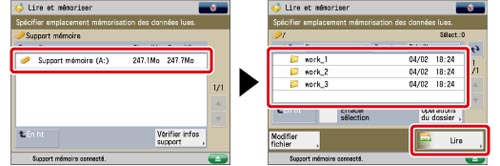
3.
Appuyer sur [Format de fichier] → sélectionner un format de fichier → appuyer sur [Régler les détails].

4.
Appuyer sur [Crypter] → définir chaque réglage.
|
<Niveau de cryptage>
|
Sélectionner la version PDF dont le niveau de cryptage doit être réglé. Une des options suivantes peut être sélectionnée :
[Faible (40-bit RC4)/Acrobat 3.0 et ult.]
[Elevé (128 bits RC4)/Acrobat 5.0 ou ult.]
[Elevé (128-bit AES)/Acrobat 7.0 ou ult.]
|
|
[M. passe nécessaire pour ouvrir un doc.]
|
Appuyer sur cette touche afin de définir un mot de passe pour l'ouverture du fichier mémorisé.
|
|
[M.passe ouverture doc.]
|
Définir le mot de passe nécessaire pour ouvrir le document.
|
|
[M.passe nécessaire pour modif. autoris.]
|
Appuyer sur cette touche afin de définir un mot de passe pour l'impression ou la modification du fichier PDF. Lorsque l'on appuie sur cette touche, il est possible d'effectuer des réglages précis, tels que <Autoriser l'impr.>, <Autoriser modif.> et [Act. accessibilité, copie, extraction image/texte].
|
|
[Mot passe autorisation]
|
Définir le mot de passe d'autorisation nécessaire pour le document.
|
|
[Mémoriser le mot de passe]
|
Si [M. passe nécessaire pour ouvrir un doc.] ou [M.passe nécessaire pour modif. autoris.] est réglé sur "Oui", le mot de passe est mémorisé. Si un mot de passe est déjà enregistré, celui-ci est rappelé lorsque l'on appuie sur [Crypter]. Cette rubrique est affichée si on se connecte en utilisant l'authentification SSO-H.
|
|
REMARQUE
|
|
Adobe Acrobat 5.0 ou une version ultérieure est nécessaire pour ouvrir des fichiers PDF dont le niveau de cryptage est défini sur [Elevé (128 bits RC4)/Acrobat 5.0 ou ult.].
Adobe Acrobat 7.0 ou une version ultérieure est nécessaire pour ouvrir des fichiers PDF dont le niveau de cryptage est défini sur [Elevé (128-bit AES)/Acrobat 7.0 ou ult.].
Si [M. passe nécessaire pour ouvrir un doc.], est activé, la saisie d'un mot de passe est obligatoire pour ouvrir les fichiers PDF cryptés.
Si [M.passe nécessaire pour modif. autoris.] est activé, la saisie d'un mot de passe est obligatoire pour imprimer ou modifier les fichiers PDF cryptés qui ont été reçus.
|
Réglage de privilèges de document détaillés
Appuyer sur [Régler les détails].

Spécifier chaque réglage → appuyer sur [OK].
|
<Autoriser l'impr.>
|
[Ne pas autoriser] : L'impression n'est pas autorisée.
Même si l'option [Ne pas autoriser] est sélectionnée, le fichier peut être imprimé s'il a été ouvert avec le mot de passe d'autorisation sous Adobe Acrobat 5 ou une version antérieure.
[Autor(basse rés. uniqmt)] : Seul le mode d'impression basse résolution est autorisé.
(Ce mode s'affiche uniquement lorsque [Elevé (128 bits RC4)/Acrobat 5.0 ou ult.] ou [Elevé (128-bit AES)/Acrobat 7.0 ou ult.] est sélectionné.)
[Autoriser] : L'impression est autorisée.
|
|
<Autoriser modif.>
|
[Ne pas autoriser] : La modification des fichiers n'est pas autorisée.
[Insertion, suppression ou rotation de pages] : L'insertion, la suppression et la rotation de pages sont autorisées.
(Ce mode s'affiche uniquement lorsque [Elevé (128 bits RC4)/Acrobat 5.0 ou ult.] ou [Elevé (128-bit AES)/Acrobat 7.0 ou ult.] est sélectionné.)
[Ajouter signatures numériques] : L'ajout d'une signature numérique est autorisé.
(Ce mode s'affiche uniquement lorsque [Elevé (128 bits RC4)/Acrobat 5.0 ou ult.] ou [Elevé (128-bit AES)/Acrobat 7.0 ou ult.] est sélectionné.)
[Ajout de commentaires et signatures num.] : L'ajout de commentaires et d'une signature numérique est autorisé.
[Modifs sauf ajout comment/extract pgs.] : Les opérations de modification des fichiers sont autorisées, à l'exception de l'ajout de commentaires et de l'extraction de pages.
(Ce mode ne s'affiche que si l'on sélectionne [Faible (40-bit RC4)/Acrobat 3.0 et ult.].)
[Modifications sauf extraction de pages] : Les opérations de modification des fichiers sont autorisées, à l'exception de l'extraction de pages.
|
|
[Act. accessibilité, copie, extraction image/texte]
|
Appuyer sur cette touche pour autoriser la copie d'images et l'extraction de pages. On dispose en outre de fonctions de lecture à haute voix du texte d'un fichier à l'intention des malvoyants. (Ce mode ne s'affiche que si l'on sélectionne [Faible (40-bit RC4)/Acrobat 3.0 et ult.].)
Si [Elevé (128-bit RC4)/Acrobat 5.0 ou ult.] ou [Elevé (128-bit AES)/Acrobat 7.0 ou ult.] est sélectionné, [Activer copie et extraction images/texte] et [Activer l'accès pour les malvoyants] s'affichent pour permettre des réglages séparés.
|
|
IMPORTANT
|
|
Si aucun mot de passe n'a été saisi dans [M.passe ouvert. doc.] ou [Mot passe autorisation], saisir le mot de passe dans l'écran qui s'affiche après avoir appuyé sur
 . .Il est possible de mémoriser les réglages des fichiers PDF cryptés dans les Réglages favoris. Ne pas saisir de mots de passe si l'on ne souhaite pas spécifier [M.passe ouvert. doc.] ou [Mot passe autorisation] dans [Réglages favoris].
[M.passe ouvert. doc.] et [Mot passe autorisation] doivent contenir des valeurs différentes.
Même si l'on place des restrictions sur un fichier PDF avec l'option [Mot passe autorisation], il est possible que certaines des restrictions soient ignorées, selon le logiciel utilisé par le destinataire.
Les mots de passe ne peuvent être mémorisés que si l'on se connecte à l'aide de SSO-H. Si SSO-H n'est pas utilisé lors de la connexion, l'option [Mémoriser le mot de passe] ne s'affiche pas.
Un mot de passe peut être mémorisé pour chaque utilisateur. Si un mot de passe est déjà mémorisé, celui-ci est écrasé lorsqu'un nouveau mot de passe est saisi.
Si [M.passe ouvert. doc.] ou [Mot passe autorisation] est laissé vierge, le mot de passe mémorisé est supprimé.
Si on se connecte à l'aide de SSO-H, un message confirmant si l'on souhaite utiliser le mot de passe défini dans [Mémoriser le mot de passe] s'affiche, si toutes les conditions suivantes sont satisfaites :
Mot de passe défini à l'aide de [Mémoriser le mot de passe]
PDF crypté mémorisé dans Réglages favoris
Réglages PDF crypté rappelés depuis les Réglages favoris pour la lecture
Appuyer sur [Oui] pour utiliser le mot de passe mémorisé dans [Mémoriser le mot de passe]. Appuyer sur [Non] pour utiliser le mot de passe enregistré dans les Réglages favoris.
|
|
REMARQUE
|
|
Pour ouvrir ou imprimer un fichier PDF, une application prenant ce format en charge (par exemple Adobe Reader/Adobe Acrobat) est nécessaire.
Pour modifier un fichier PDF ou copier et extraire des images, Adobe Acrobat est nécessaire.
L'ajout de signatures numériques et de commentaires et la possibilité d'insérer, de supprimer et de pivoter des pages sont des fonctionnalités propres à Adobe Acrobat.
|
Appuyer sur [OK] → [OK] → [OK].
|
REMARQUE
|
|
Il est impossible de spécifier des PDF cryptés si [Formater PDF en PDF/A] est réglé sur "Oui". (Voir "Formatage de PDF en PDF/A".)
Pour plus d'informations sur les modes qu'il est impossible de définir en combinaison avec celui-ci, voir "Tableau des combinaisons de fonctions".
|